Cara Mengesan Komputer Windows dan Aktiviti Pengguna
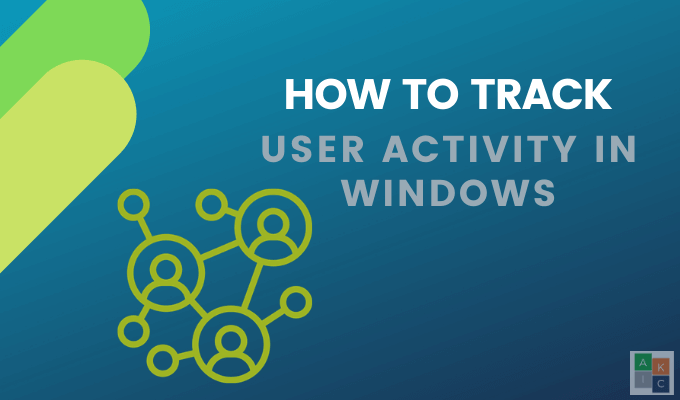
- 3729
- 442
- Clarence Tromp
Terdapat banyak sebab untuk mengesan aktiviti pengguna Windows, termasuk memantau aktiviti anak -anak anda di internet, perlindungan terhadap akses yang tidak dibenarkan, meningkatkan masalah keselamatan, dan mengurangkan ancaman orang dalam.
Di sini akan membincangkan pilihan penjejakan untuk pelbagai persekitaran Windows, termasuk PC rumah anda, penjejakan pengguna rangkaian pelayan, dan kumpulan kerja.
Isi kandungan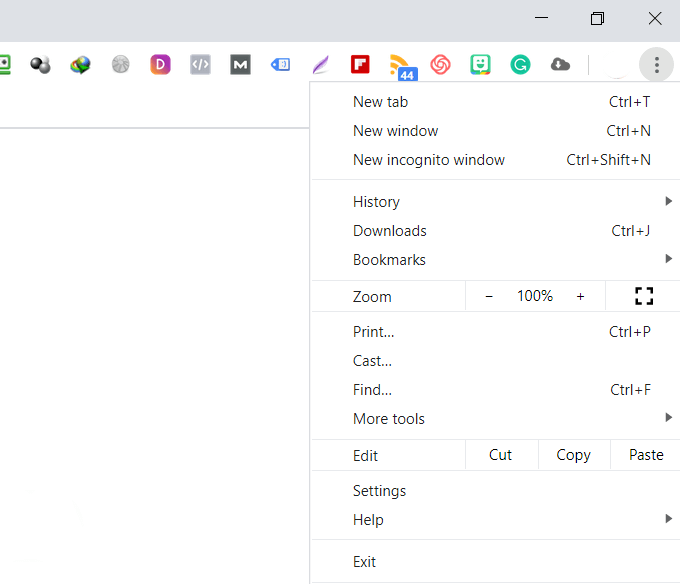
- Cara lain untuk mengakses sejarah komputer anda di Chrome adalah menggunakan Ctrl + H pintasan.
- Di Firefox, navigasi ke ikon di bar atas yang kelihatan seperti imej di bawah dan klik padanya.

- Kemudian klik Sejarah.
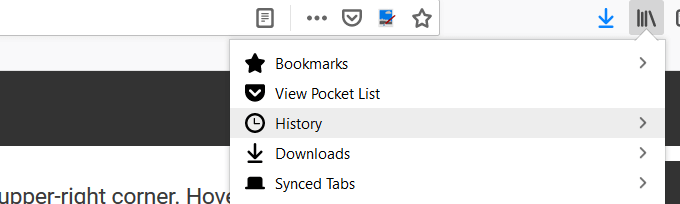
- Di Microsoft Edge, di sudut kanan atas tetingkap, cari dan klik pada ikon bintang menembak. Kemudian klik pada Sejarah.
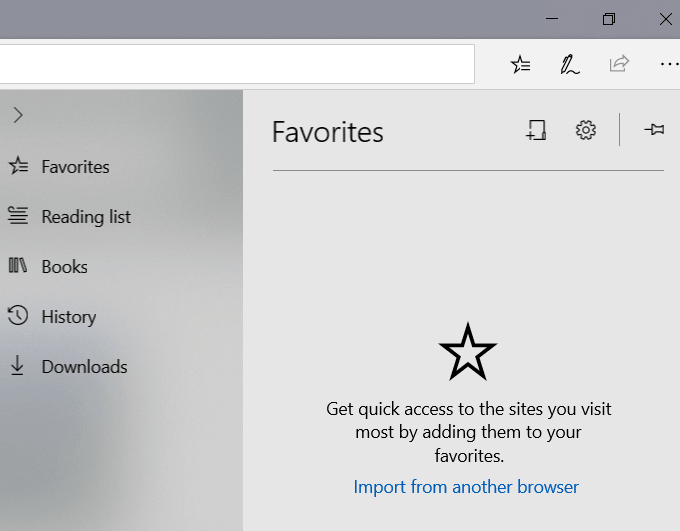
Acara Windows
Windows menjejaki semua aktiviti pengguna di komputer anda. Langkah pertama untuk menentukan sama ada orang lain menggunakan komputer anda adalah untuk mengenal pasti masa -masa yang sedang digunakan.
- Dari menu Mula, taipkan Penonton Acara dan membukanya dengan mengklik padanya.
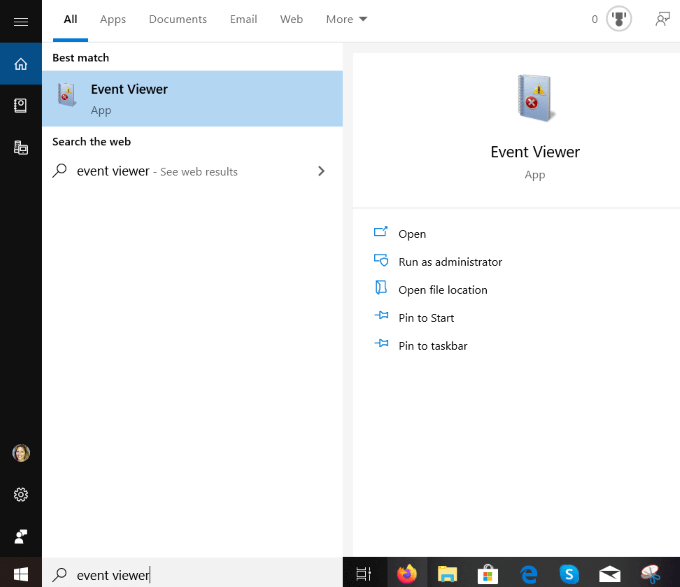
- Untuk memperluaskan folder Windows Logs, klik Penonton Acara (Tempatan).
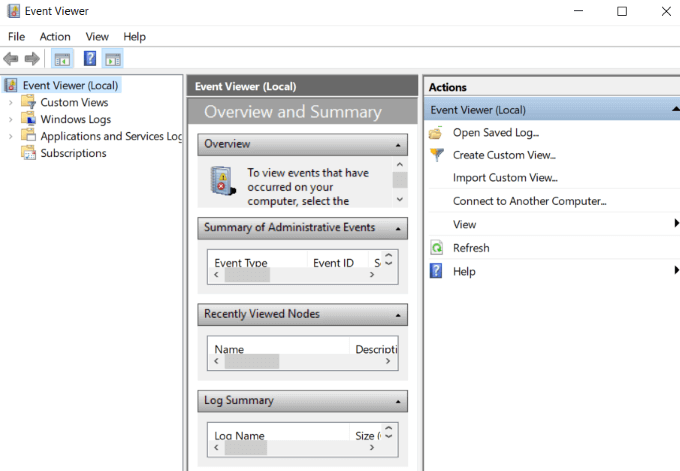
- Berkembang Log Windows dengan mengklik padanya, dan kemudian klik kanan Sistem.
- Klik dua kali Penapis log semasa dan buka menu dropdown untuk Sumber acara.
- Tatal ke bawah Power-Troubleshooter Dan tandakan kotak di sebelahnya. Kemudian klik okey.
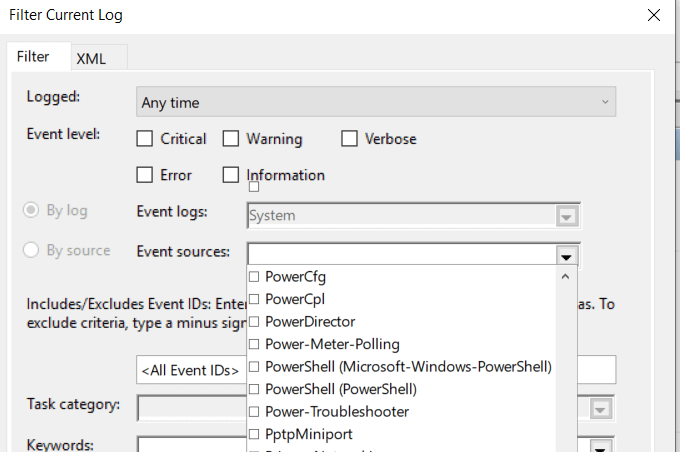
- Penonton acara Windows akan menunjukkan kepada anda apabila komputer anda dibuang dari mod tidur atau dihidupkan. Sekiranya anda tidak menggunakannya pada masa ini, orang lain adalah.
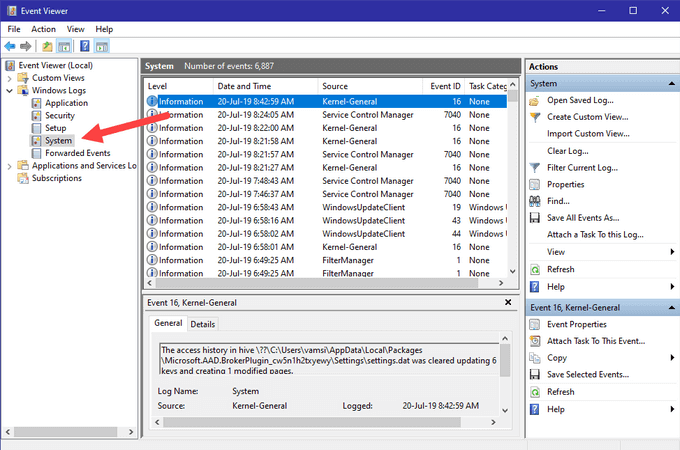
Cara mengenal pasti aktiviti yang mencurigakan pada pelayan windows
Sekiranya anda menjalankan persekitaran dengan beberapa pelayan Windows, keselamatan sangat penting. Mengaudit dan menjejaki aktiviti Windows untuk mengenal pasti aktiviti yang mencurigakan adalah yang paling penting kerana pelbagai sebab, termasuk:
- Kelaziman malware dan virus di Windows OS
- Beberapa aplikasi dan program memerlukan pengguna untuk melumpuhkan beberapa antivirus dan firewall tempatan
- Pengguna sering tidak melepaskan sesi desktop jauh, meninggalkan sistem yang terdedah kepada akses yang tidak dibenarkan
Lebih baik mengambil langkah pencegahan daripada menunggu sehingga kejadian berlaku. Anda harus mempunyai proses pemantauan keselamatan yang mantap untuk melihat siapa yang sedang masuk ke pelayan anda dan bila. Ini akan mengenal pasti peristiwa yang mencurigakan dalam laporan keselamatan pelayan Windows.
Apa Yang Perlu Diperhatikan Dalam Laporan Windows Anda
Sebagai pentadbir pelayan, terdapat beberapa peristiwa untuk mengawasi untuk melindungi rangkaian anda dari aktiviti pengguna Windows yang jahat, termasuk:
- Percubaan gagal atau berjaya sesi desktop jauh.
- Percubaan log masuk berulang yang menghasilkan lockout kata laluan.
- Perubahan dasar kumpulan atau audit yang anda tidak buat.
- Percubaan yang berjaya atau gagal untuk log masuk ke rangkaian Windows, perkhidmatan ahli, atau pengawal domain anda.
- Dipadam atau dihentikan perkhidmatan sedia ada atau perkhidmatan baru ditambah.
- Tetapan pendaftaran berubah.
- Log acara dibersihkan.
- Melumpuhkan atau menukar firewall tingkap atau peraturan.
Seperti yang dibincangkan di atas, peristiwa dicatatkan dalam log acara di Windows. Tiga jenis utama balak asli adalah:
- Keselamatan.
- Permohonan.
- Sistem.
Xpolog7
Xpolog7 adalah alat pengurusan log automatik untuk menyediakan:
- Analisis data log
- Pengesanan masalah automatik
- Pemantauan peraturan dan peristiwa yang proaktif
Pelan asas adalah percuma selama -lamanya untuk 0.5GB/hari. Bagi mereka yang memerlukan lebih banyak ciri, xpolog7 juga menawarkan beberapa pilihan harga bertingkat.
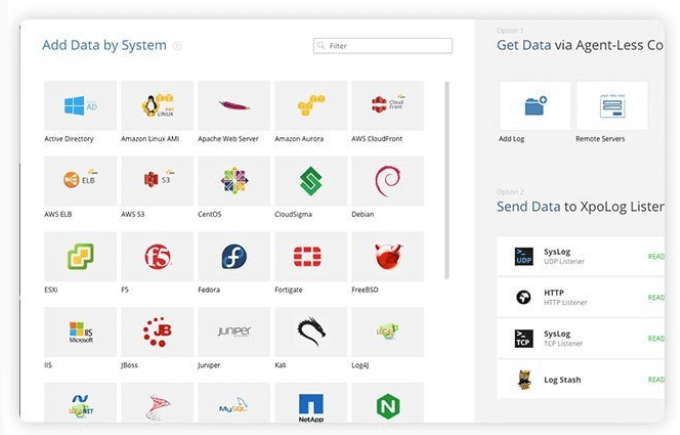
Cara mengesan aktiviti pengguna dalam kumpulan kerja
Kumpulan kerja adalah rangkaian komputer yang teratur. Mereka membolehkan pengguna berkongsi storan, fail, dan pencetak.
Ini adalah cara yang mudah untuk bekerjasama dan mudah digunakan dan mentadbir. Walau bagaimanapun, tanpa pentadbiran yang betul, anda membuka rangkaian anda kepada potensi risiko keselamatan yang boleh menjejaskan semua peserta kumpulan kerja.
Berikut adalah petua bagaimana untuk menjejaki aktiviti pengguna untuk meningkatkan keselamatan rangkaian anda.
Gunakan Dasar Audit Windows
Ikuti langkah -langkah di bawah untuk mengesan apa yang dilakukan oleh peserta kumpulan kerja di rangkaian anda.
- Dibuka dengan menahan Kekunci Windows dan R.
- Jenis SECPOL.MSC di dalam kotak di sebelah Buka: dan klik okey.
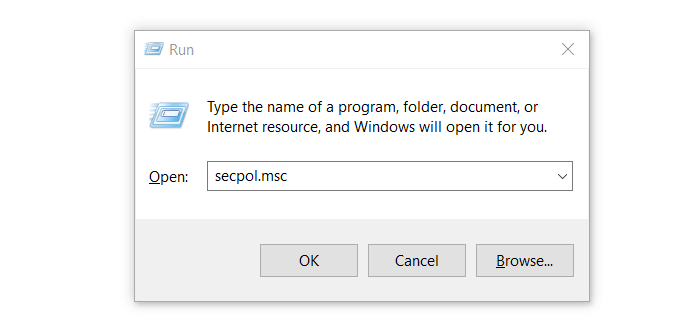
Ini akan membuka Dasar keselamatan tempatan tetingkap.
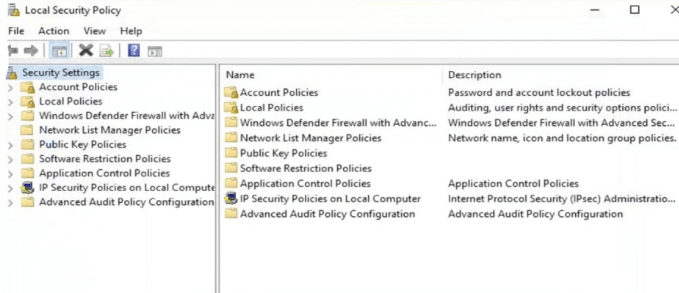
- Dari lajur di sebelah kiri, tetapan keselamatan dua kali klik. Kemudian mengembangkan Dasar tempatan menetapkan dengan mengklik padanya.
- Buka Dasar audit, Dan kemudian di menu di anak tetingkap kanan anda akan melihat banyak entri audit yang ditetapkan Tidak ditakrifkan.

- Buka entri pertama. Daripada Tetapan keselamatan tempatan Tab, periksa Kejayaan dan Kegagalan di bawah Mengaudit percubaan ini. Kemudian klik Memohon dan okey.
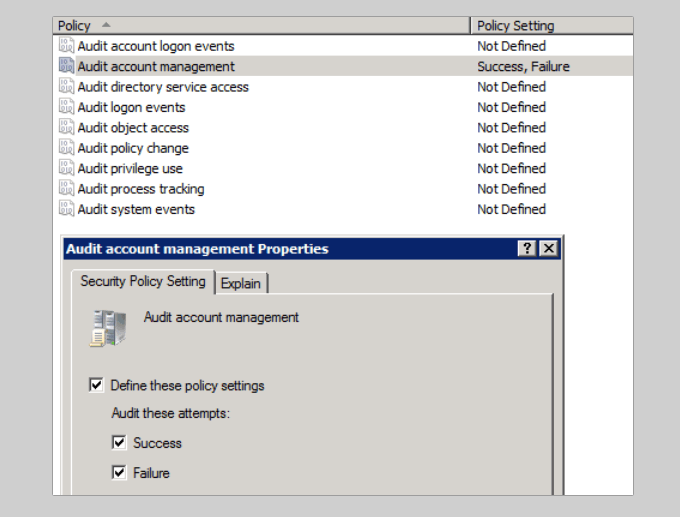
Ulangi langkah -langkah di atas untuk semua penyertaan untuk menjejaki aktiviti pengguna dalam kumpulan kerja. Perlu diingat bahawa semua komputer dalam kumpulan kerja anda mesti dilindungi dengan betul. Sekiranya satu komputer dijangkiti, semua yang lain disambungkan ke rangkaian yang sama berisiko.
Keyloggers
Program keylogger memantau aktiviti papan kekunci dan menyimpan log semua yang ditaip. Mereka adalah cara yang berkesan untuk memantau aktiviti pengguna Windows untuk melihat sama ada seseorang telah mengganggu privasi anda.
Kebanyakan orang yang menggunakan program keylogger berbuat demikian atas alasan yang berniat jahat. Oleh sebab itu, program anti-malware anda mungkin kuarantin. Oleh itu, anda perlu mengeluarkan kuarantin untuk menggunakannya.
Terdapat beberapa program perisian keylogger percuma untuk anda pilih jika anda berada di pasaran.
- « 4 penyedia e -mel yang paling selamat
- 10 sistem interkom tanpa wayar terbaik untuk rumah atau perniagaan kecil »

